怎么改变电脑浏览器文件默认打开方式 Win10默认打开浏览器方式修改方法
更新时间:2024-07-08 12:50:39作者:xtang
在Win10系统中,当我们点击文件时,默认会使用浏览器进行打开,但有时我们可能希望使用其他程序来打开特定类型的文件,那么如何改变电脑浏览器文件默认打开方式呢?下面就来教大家一种简单的修改方法。
操作方法:
1.首先打开「控制面板」,如果桌面上没有。请按「win+ R」键,接着输入「control panel」回车即可打开。

2.接着点击「程序」,然后点击「默认程序」,紧接着点击「设置默认程序」。
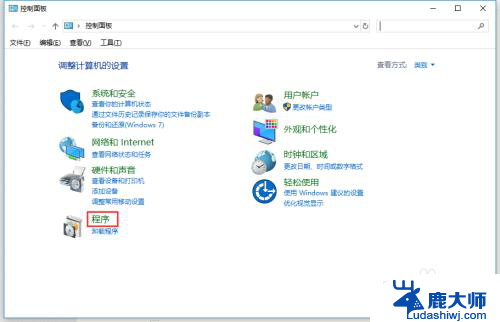
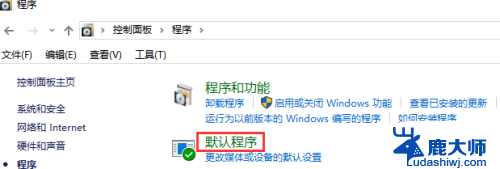
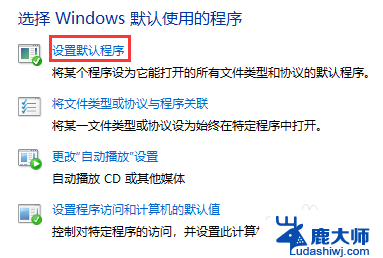
3.在弹出的窗口中,找到「Web 浏览器」,接着选择你想要的默认浏览器打开方式即可!
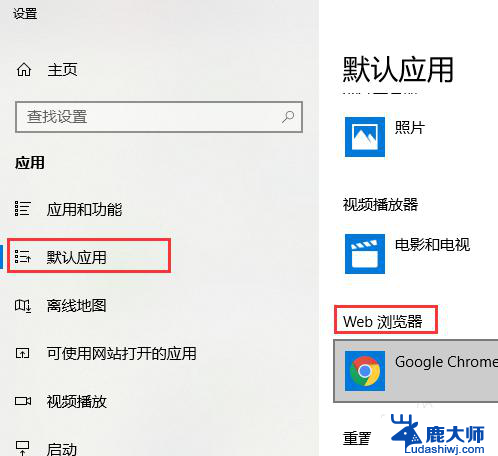
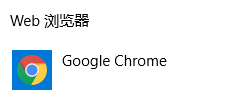
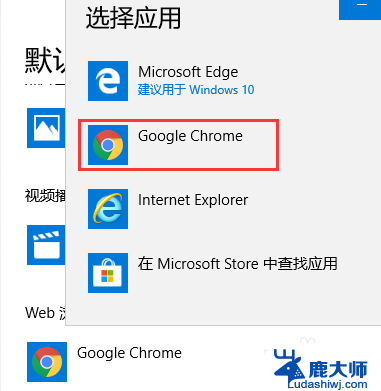
4.上述这种方法即可以修改为「默认浏览器打开方式」,又可以使「收藏的网页快捷方式 (.url)」不是IE图标了!
5.如果发现图标未改变,右键图标点击「属性」。然后点击「更改图标」,选择你想要的图标即可,
chrome图标的位置为:%ProgramFiles(x86)%\Google\Chrome\Application\chrome.exe
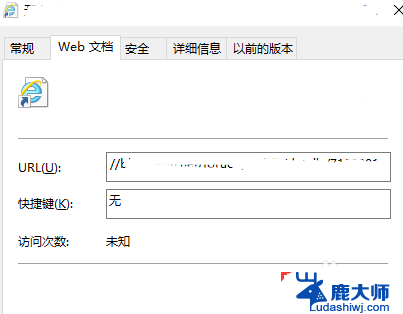
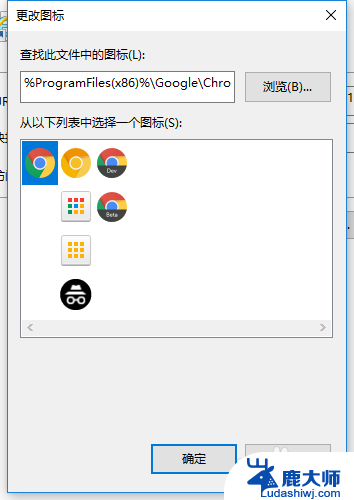
以上就是如何更改电脑浏览器文件默认打开方式的全部内容,如果你也遇到类似情况,请参考我的方法来处理,希望对你有所帮助。
怎么改变电脑浏览器文件默认打开方式 Win10默认打开浏览器方式修改方法相关教程
- 如何改变文件的打开方式 win10系统修改文件默认打开方式的方法和技巧
- win10将ie设为默认浏览器 如何在Win10中把IE设置为默认浏览器
- pdf怎么默认打开方式 win10如何设置pdf默认打开方式为Adobe Acrobat Reader
- windows10打开方式怎么设置 Win10文件默认打开方式设置教程
- win10系统浏览器怎么换成ie win10默认浏览器如何切换为IE
- win10默认word打开方式怎么设置 win10怎么将word设置为默认打开方式
- edge浏览器打开新页面 Win10 Edge浏览器如何设置默认在新页面中打开
- win10开机锁屏壁纸变成默认 如何修改Win10默认锁屏壁纸
- 怎么修改文件的打开方式 win10系统修改文件打开方式的方法和技巧
- win10系统怎么更换默认浏览器?教你一步步操作
- windows10flash插件 如何在Win10自带浏览器中开启Adobe Flash Player插件
- 台式机win10怎么调节屏幕亮度 Win10台式电脑如何调整屏幕亮度
- win10怎么关闭朗读 生词本自动朗读关闭方法
- win10打开远程服务 win10打开远程桌面服务的方法
- win10专业版微软商店在哪 Windows 10如何打开微软商店
- 电脑散热风扇怎么调节转速 Win10怎么调整CPU风扇转速
win10系统教程推荐
- 1 台式机win10怎么调节屏幕亮度 Win10台式电脑如何调整屏幕亮度
- 2 win10打开远程服务 win10打开远程桌面服务的方法
- 3 新电脑关闭win10系统激活 Windows10系统取消激活状态步骤
- 4 电脑字模糊 Win10字体显示不清晰怎么解决
- 5 电脑用户权限怎么设置 win10怎么设置用户访问权限
- 6 笔记本启动后黑屏只有鼠标 Win10黑屏只有鼠标指针怎么解决
- 7 win10怎么关闭提示音 win10如何关闭开机提示音
- 8 win10怎么隐藏任务栏的程序图标 Windows10任务栏图标隐藏方法
- 9 windows cmd输出到文件 Windows10系统命令行输出到文件
- 10 蓝牙鼠标连接成功不能用 Win10无线鼠标连接不上电脑怎么办